Sådan identificerer du dine renoverede iPhones
27. april 2022 • Arkiveret til: Løs problemer med iOS-mobilenheder • Gennemprøvede løsninger
Hvordan ved du, at den iPhone, du køber, faktisk er ny? Eller, hvis du køber en iPhone brugt, hvordan vurderer du, om den er renoveret eller ej?
Renoverede iPhones er ompakkede telefoner, der er tilgængelige for salg af Apple. Disse telefoner er normalt returnerede eller ombyttede telefoner, som er repareret af Apple-tekniker og certificeret som fuldt funktionsdygtige. Imidlertid ville mange sælgere forsøge at sælge det som en helt ny enhed. Derfor er det vigtigt at vide, hvordan man finder de renoverede iPhones. Før du ved, hvordan du opdager dem, lad os se, hvad der er ulemperne, hvis du planlægger at købe en.
- 1. Normalt har disse telefoner reservedele, som ikke har en stor holdbarhed som originale dele.
- 2. Telefoner kan stadig bære defekter, som kan ødelægge din iPhone-oplevelse.
- 3. Garantien med renoverede iPhones dækker ikke det meste, da den dækker i nye iPhones.
- 4. Samlet set kan du ikke forvente samme levetid med renoverede iPhone som med nye telefoner.
- Hvordan identificerer man en renoveret iPhone?
- Hvad skal du gøre, hvis du har købt en renoveret iPhone?
Hvordan identificerer man en renoveret iPhone?
Apple certificerer at lave denne renoverede iPhone for at gøre dem salgbare, men nogle leverandører kan snyde deres kunder ved at sælge som en ny telefon. Du skal vide, hvordan du identificerer denne renoverede telefon.
Sådan identificerer du en renoveret iPhone 7/7 Plus
1. Den første ting du skal gøre er at se efter Apple-certificeret segl på telefonpakken. Denne certificering indikerer, at Apple har godkendt telefonen som fuldstændig funktionsdygtig, og renovering udføres af Apple-certificerede teknikere.

2. Se på iPhones æske. Du skal vide, at renoverede iPhones altid kun kommer i hvide æsker eller emballager. Det skal være iPhone-mærket emballage.

3. Dette er det vigtigste trin, mens du tjekker telefonen. Gå til "Indstillinger" > "Generelt" > "Om", så kan du se din iPhone serienummer. Hvis telefonen er slukket, kan du se serienummeret på SIM-kortbakken. Nummer vil også blive trykt på bagkassen.
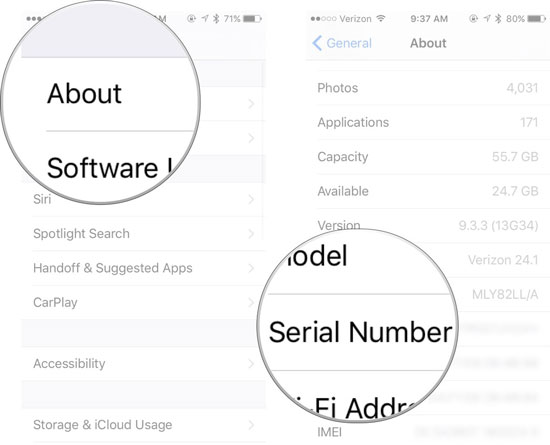
4. Undersøg iPhones serienummer korrekt. Dette serienummer fortæller mange ting om telefonen. Apple-certificerede renoverede telefoner starter med "5", da Apple altid ændrer det originale nummer efter renovering af telefonen. Se nu det tredje ciffer, det viser fremstillingsdataene. For eksempel er det 9, så det blev fremstillet i 2009. For iPhone 6 vil det være 4 eller 5. Undersøg nu det tredje og fjerde ciffer, det vil vise, i hvilken måned telefonen blev fremstillet.
Sådan dentificerer du en renoveret iPhone 6s (Plus)/6 (Plus)
1. Tjek først det certificerede segl på din iPhone-boks. Dette certificerede segl kan indikere, at din iPhone er testet eller renoveret af Apple-certificerede teknikere.

2. Se på iPhones æske. Normalt vil renoveret iPhone blive pakket i en helt hvid æske eller endda uden æske. Mens den normale officielle iPhone vil være spækket med god kvalitet.

3. Gå til indstilling på telefonen, derefter generelt og gå til ca. Tryk på serienummeret for at se iPhones serienummer. Serienummeret kan bevise, om din enhed er renoveret eller ej.
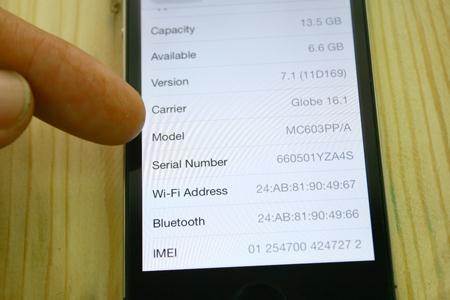
4. Undersøg iPhones serienummer. Disse trin er de samme som ovenstående metode: Sådan identificeres en renoveret iPhone 7/7 Plus
Sådan identificerer du renoveret iPhone 5s/5c/5
1. Den første ting du skal gøre er at se efter Apple-seglet på telefonpakken.

2. Se på kassen. Som alle renoverede telefoner kommer iPhone 5 også i hvid æske. Tjek desuden, at det er iPhone-mærket.

3. Gå til om i indstillinger for at vide mere om telefonen. Tryk på serienummeret for at lære mere om telefonens identitet. Hvis telefonen er slukket, kan du altid tjekke på SIM-kortbakken.
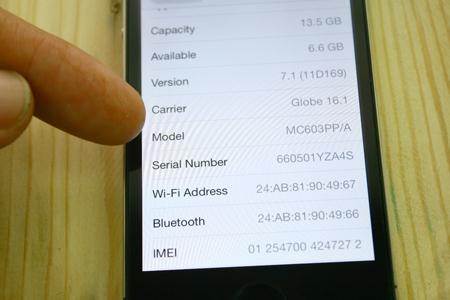
4. Undersøg nu serienummeret, om det er iPhone 5 eller ej. Hvis det starter fra "5" er det renoveret og se det tredje, fjerde og femte ciffer for at vide, hvornår telefonen blev fremstillet. Dette hjælper dig med at kende telefonens alder.
Sådan identificerer du en renoveret iPhone 4s
Da de er en af de ældste, har de en høj procentdel af renoverede telefoner. Metoden til at finde dem forbliver dog den samme.
1. Se efter Apple-certificeringsseglet på æsken for at vide, om telefonen er renoveret.

2. Alle de renoverede telefoner kommer i hvide æsker, se derfor på æsken. Se desuden på kassens stand. Nogle gange kan æsker være gamle, fordi telefonen måske har siddet på selv i lang tid.

3. Kend serienummeret fra telefonen. Se efter det i om-indstillingerne eller på SIM-kortbakken.
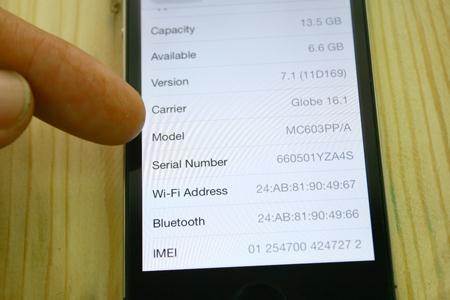
4. Undersøg serienummeret for at vide, hvornår telefonen blev fremstillet, og hvornår den blev renoveret.
Serienumrene vil altid vise dig, hvornår telefonen er blevet renoveret. Se altid efter at købe produktet fra den pålidelige leverandør for at undgå at blive snydt.
Tips: Hvis du vil overføre dine data fra din gamle telefon til din nye iPhone, kan du bruge MobileTrans Phone Transfer til selektivt og nemt at overføre dine data fra én enhed til iPhone.

Dr.Fone - Telefonoverførsel
1-Klik Telefon til telefon Overførsel
- Nemt, hurtigt og sikkert.
- Flyt data mellem enheder med forskellige styresystemer, dvs. iOS til Android.
-
Understøtter iOS-enheder, der kører den nyeste iOS 13/12/11.

- Overfør billeder, tekstbeskeder, kontakter, noter og mange andre filtyper.
- Understøtter over 8000+ Android-enheder. Virker til alle modeller af iPhone, iPad og iPod.
Hvad skal du gøre, hvis du har købt en renoveret iPhone?
Det er altid klogt at bruge nye telefoner, men hvis du har købt en renoveret iPhone ved en fejl, kan du sidde fast med den. Det betyder ikke, at du ikke kan bruge dem. Du kan stadig bruge dem. Følgende tips vil være nyttige.
1. Sørg for, at batteriet er fint og nyt. Hvis du udskifter batteriet, skal du sørge for at få det nye originale og udskifte det for at have den gennemsnitlige batterilevetid, der følger med telefonen.
2. Sørg for at bruge de mobile ressourcer effektivt som enhver anden telefon. Installer ikke unødvendige apps, som du ikke har brug for, og hold RAM så fri som muligt. Det betyder, at du skal undgå at køre flere apps på samme tid. Hvis du flytter til en ny app, skal du huske at lukke den forrige app fra baggrunden.
3. Beskyt skærmen, selvom telefonen kommer med Gorilla Glass eller andet materiale, der gør skærmen 'stærkere'. Du ønsker ikke at ridse din skærm og få den til at reagere, fordi det kan være dyrt for dig at udskifte skærmen uden garanti.
4. Brug hjælpesoftware til at beskytte din telefon mod virus- og uønskede filer. Installer aldrig tredjepartssoftware.
Du kan lide disse artikler:
- Overfør data fra gammel iPhone til ny iPhone
- Sådan overføres data fra Android-telefon til iPhone
- Sådan gendannes iPhone fra sikkerhedskopiering
- Omgå iCloud-lås til din iPhone
- Sådan fjerner du iCloud-konto med eller uden adgangskode fra iPhone
Reparer iPhone
- iPhone-softwareproblemer
- iPhone-funktionsproblemer
- iPhone nærhedssensor
- iPhone-modtagelsesproblemer
- iPhone mikrofon problem
- iPhone FaceTime-problem
- iPhone GPS-problem
- iPhone-lydstyrkeproblem
- iPhone Digitalizer
- iPhone-skærmen vil ikke rotere
- iPad problemer
- iPhone 7 problemer
- iPhone-højttaler virker ikke
- iPhone-meddelelse virker ikke
- Dette tilbehør er muligvis ikke understøttet
- Problemer med iPhone-app
- iPhone Facebook-problem
- iPhone Safari virker ikke
- iPhone Siri virker ikke
- iPhone-kalenderproblemer
- Find mine iPhone-problemer
- iPhone alarm problem
- Kan ikke downloade apps
- iPhone tips






Alice MJ
medarbejder redaktør
Generelt vurderet til 4,5 ( 105 deltog)